 标注是向图形中添加测量注释的过程,它是用于确定图形的大小、形状和位置;是进行图形识读和指导生产的主要技术依据。可以在各个方向上为各类对象创建标注。
标注是向图形中添加测量注释的过程,它是用于确定图形的大小、形状和位置;是进行图形识读和指导生产的主要技术依据。可以在各个方向上为各类对象创建标注。
关于对齐标注
CAD将尺寸标注分为线性标注、对齐标注、半径标注、直径标注、弧长标注、折弯标注、角度标注、连续标注等多种类型,这些标注虽然用法不同,但都是由箭头、标注文字、尺寸线等元素组成,本章就带大家了解和学习标注。
名词解释:创建与尺寸界线的原点对齐的线性标注
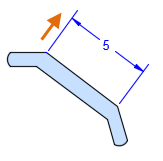
对齐标注于线性标注有什么不同?
在前一节《6.1-线性标注》内容中可以了解到,线性标注可以水平、垂直放置。
如果标注的图形对象,由不同角度的直线构成,比如下面的三角形,我们想标记处AC这条直线的长度,但用线性标注只能标出AC之间的垂直距离,并非AC这条直线的真实长度。
而对齐标注,则能解决这个问题,对齐标注的尺寸界线可以和AC这条直线的方向平行对齐。我们用两张图做个对比就知道了!

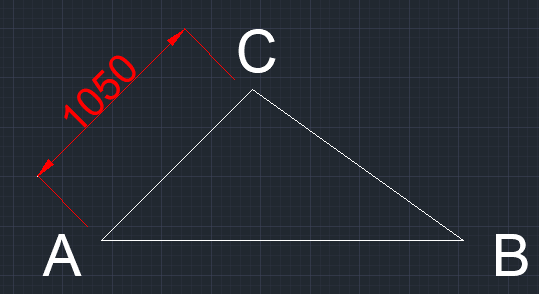
线性标注效果 对齐标注效果
实例操作-用对齐标记标记三角形边长
鼠标单击“线性标注”旁边的小三角按钮,选择下拉框中的“对齐标注”(AutoCAD打开之后,这里默认的是线性标注)
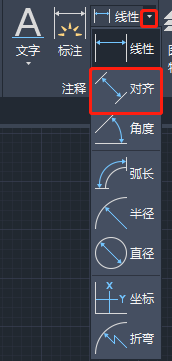
标记AC的长度:分别点击A点、C点,向左侧移动光标拉出数值和尺寸界线
标记CB的长度:点击“对齐标注”(因为这里在第一步的时候,已经被修改为对齐标注),然后分别点击C点、B点,向右侧移动光标拉出数值和尺寸界线。

标记AB的长度:点击“对齐标注”,然后分别单击A点、C点,向下移动光标拉出数值和尺寸界线。

